手把手教你安装电脑系统(Windows操作系统的安装步骤及注意事项)
安装电脑操作系统是每位电脑用户都会遇到的问题,本文将详细介绍以自己安装电脑系统的步骤和注意事项。

1.检查硬件兼容性:确认你的计算机硬件与所选操作系统的要求相匹配,例如处理器、内存和硬盘空间等。
2.下载系统镜像文件:前往官方网站或其他可靠来源,下载与你选择的操作系统版本相对应的系统镜像文件,如Windows10。
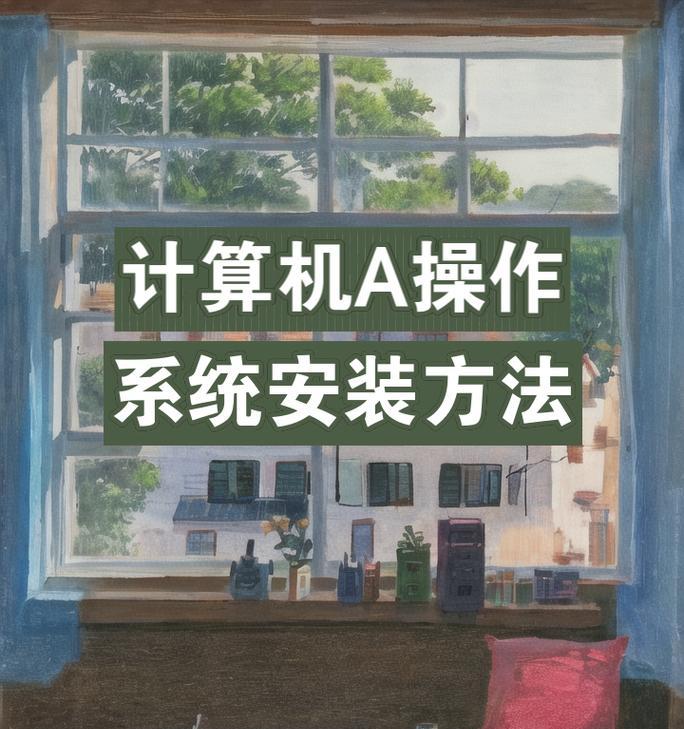
3.制作启动U盘:将一个至少容量为8GB的U盘插入计算机,使用专业制作启动盘工具,将系统镜像写入U盘中。
4.进入BIOS设置:重新启动电脑,在开机过程中按下特定键(通常是Del或F2),进入BIOS设置界面。
5.调整启动顺序:在BIOS设置中找到“Boot”或“启动选项”,将启动顺序更改为优先从U盘启动,确保能够引导安装系统。
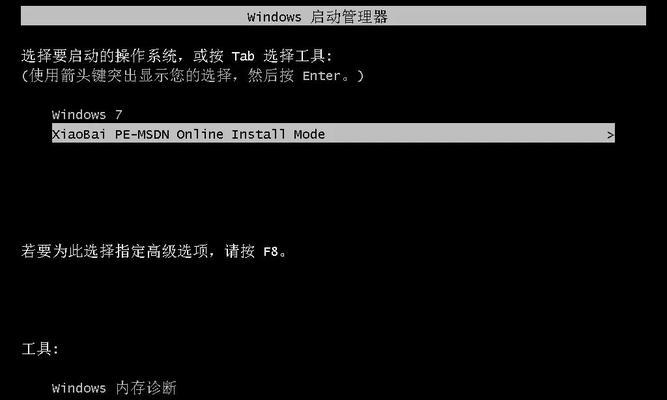
6.保存并退出:在BIOS设置中保存更改并退出,使计算机重新启动。
7.开始安装:计算机重新启动后,系统将引导至安装界面,按照指示选择语言、时区和键盘布局等信息,并点击“下一步”。
8.接受许可协议:仔细阅读并接受操作系统的许可协议,然后点击“下一步”。
9.分区与格式化:根据个人需求,选择分区并进行格式化操作,一般情况下,建议使用默认设置。
10.安装过程:系统将开始复制文件、安装组件和配置设置等操作,这个过程可能需要一段时间,请耐心等待。
11.配置设置:在安装过程中,你将被要求设置计算机名称、密码、网络连接等信息,按照个人需求进行设置。
12.更新与驱动:安装完成后,及时进行系统更新,并根据需要安装相应的硬件驱动程序,以确保计算机的正常运行。
13.安装常用软件:根据个人使用习惯,安装一些常用的软件程序,如办公套件、浏览器和媒体播放器等。
14.安全防护:安装杀毒软件和防火墙等安全防护工具,并及时更新其数据库以保护计算机免受恶意攻击。
15.备份重要数据:最后但同样重要的是,定期备份你的重要数据,以防止意外情况导致数据丢失。
通过以上步骤,你可以顺利地自己安装电脑系统。但请记住,在安装过程中务必小心谨慎,并在遇到问题时寻求专业人士的帮助。祝你顺利安装并享受使用新的电脑系统!
标签: 安装电脑系统
相关文章

最新评论